Cómo actualizar la foto de perfil de los equipos de Microsoft en Windows 11/10
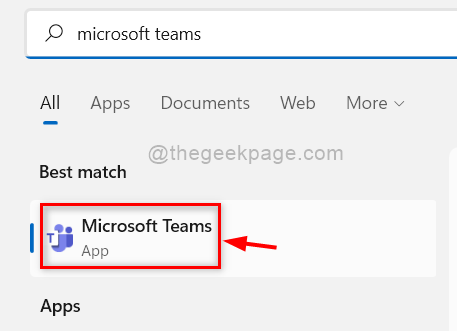
- 1680
- 59
- Sr. Eduardo Menchaca
Desde la era de la pandemia, todos estamos acostumbrados al entorno en línea de trabajo y clases y reuniones. El mundo corporativo también adoptó varias aplicaciones para mantener o desarrollar el progreso laboral de sus empleados. Una de esas aplicaciones que es confiable y ofrece la experiencia sin problemas son los equipos de Microsoft. Ha pasado bastante tiempo que todos están acostumbrados a estar en línea y ese será nuestro estilo de vida hasta que todo vuelva a la normalidad como antes y es muy aburrido mirar la misma imagen / avatar de perfil en la aplicación Microsoft Teams. Si espera cambiar / actualizar el avatar de perfil de los equipos de Microsoft, esta publicación lo guiará sobre cómo hacerlo.
Cómo actualizar la foto de perfil de los equipos de Microsoft
Paso 1: Abrir Equipos de Microsoft aplicación en su sistema presionando Windows Key en tu teclado.
Paso 2: Tipo equipos de Microsoft y hacer clic Equipos de Microsoft Aplicación de los resultados de búsqueda como se muestra a continuación.
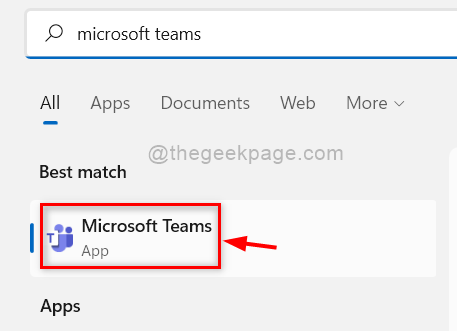
Paso 3: En la barra superior de la aplicación de los equipos, haga clic en el icono de perfil como se muestra en la imagen a continuación.
Paso 4: Luego, nuevamente, haga clic en icono de imagen de perfil en la sección desplegable.
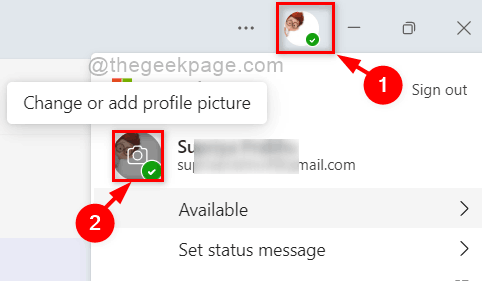
Paso 5: En la ventana de la imagen de perfil, toque Subir botón y navegar a través de su sistema y seleccione cualquier imagen apropiada como imagen de perfil que desee.
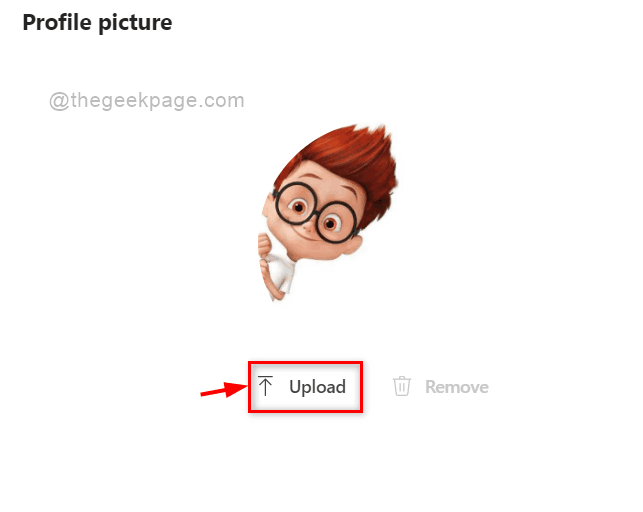
Paso 6: Después de seleccionar la imagen de perfil, haga clic en Ahorrar botón en la parte inferior como se muestra a continuación para reflejar los cambios.
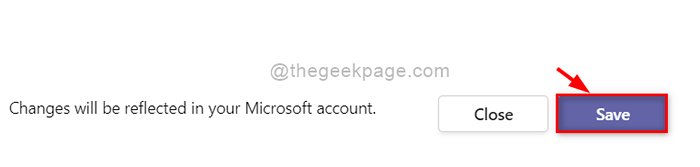
Paso 7: inmediatamente la imagen de perfil se cambia y también se refleja para su cuenta de Microsoft.
De esta manera, uno puede cargar / actualizar la imagen de perfil en la aplicación Microsoft Teams en su sistema.
Eso es todo.
Espero que esta publicación haya sido informativa.
Gracias.
- « Cómo corregir el error de instrumentación de administración de Windows 1083 en Windows 11/10
- Cómo cambiar o agregar Avatar de perfil de Microsoft Teams en Windows 11/10 »

